excel表格怎么画线标注(Excel 表格如何画线标注)
在数据处理和分析的过程中,Excel 表格是一款常用且强大的工具。而有时为了使表格更加清晰、直观,突出某些数据或进行特定的标注,就需要在 Excel 表格中画线。下面将详细介绍几种在 Excel 表格中画线标注的常见方法及相关要点。
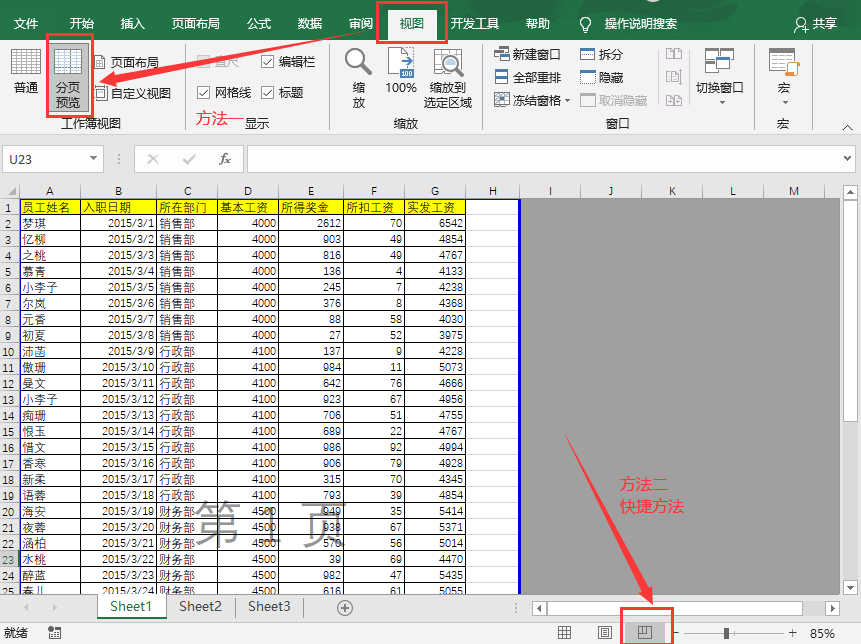
来说说使用边框功能画线的方法。Excel 的单元格本身就具备边框设置选项,我们可以利用这一点来进行简单的画线操作。选中需要添加边框线的单元格区域,然后右键单击选中的区域,在弹出的菜单中选择“设置单元格格式”。接着,在弹出的对话框里切换到“边框”选项卡,在这里可以分别对单元格的上下左右以及内部边界等进行线条的样式、颜色等设置。例如,如果我们想要给表格的标题行下方添加一条粗实线以突出显示,就可以通过这种方式,将标题行的下边框设置为所需的粗实线样式和颜色。这种方法操作简单,适用于绘制较为规整的表格边框线,能够快速为表格增添一定的层次感和规范性。
绘图工具也是常用的画线手段之一。在 Excel 界面的菜单栏中选择“插入”选项卡,然后在“插图”组中找到“形状”,点击其下拉箭头,会出现多种图形形状可供选择,其中的“直线”工具就是用来画线的。点击“直线”后,鼠标指针变为十字形状,此时可以在表格中的合适位置按住鼠标左键拖动,释放鼠标后即可画出一条直线。并且,我们还可以在画出直线后,通过选中该直线,在上方出现的格式设置选项中对线条的颜色、粗细、虚实等属性进行详细调整。比如,当我们想要在某一列数据的某个特定单元格旁画一条竖线作为注释标识时,就可以用这种方法。不过需要注意的是,使用绘图工具绘制的线条在表格数据进行排序、筛选等操作时,可能会与数据的位置产生偏移,需要根据实际情况进行调整。
利用单元格的对角线来实现一些特殊的标注效果也是不错的选择。选中要添加对角线的单元格,同样右键单击并选择“设置单元格格式”,进入“边框”选项卡后,这次我们关注的是对角线相关的设置。可以选择从单元格的左上角到右下角或者从右上角到左下角的对角线样式,还能设置对角线的颜色和粗细。这在一些特殊情况下,如标注单元格内的特殊状态或分类信息时非常实用。例如,在一个员工绩效评估表格中,对于表现特别突出的员工所在单元格,可以通过添加彩色的对角线来醒目地标注出来。
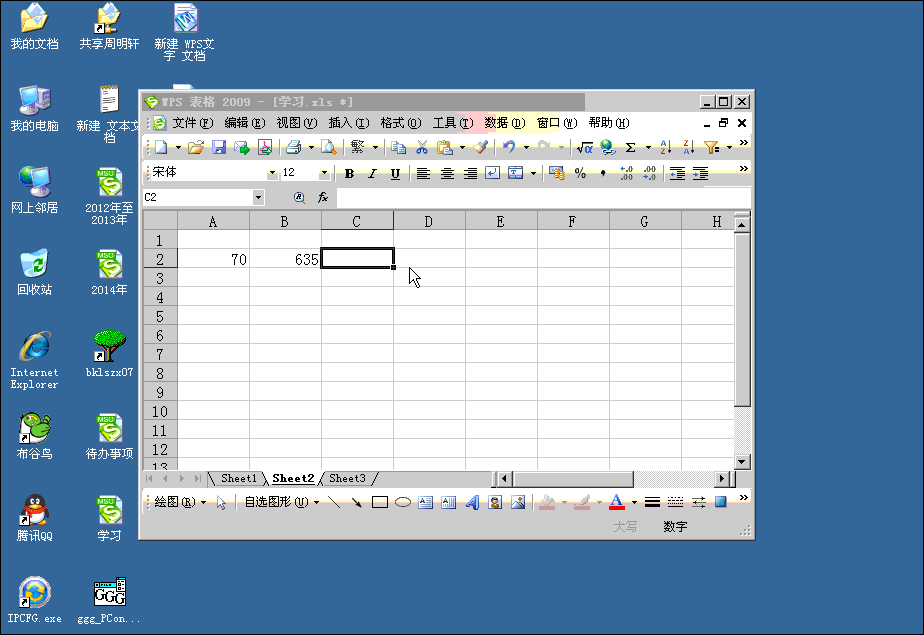
Excel 表格中画线标注的方法有多种,不同的方法各有其特点和适用场景。无论是简单规整的边框设置,还是灵活多变的绘图工具以及独特的对角线标注方式,都能帮助我们更好地对表格数据进行呈现和说明。在实际使用中,我们需要根据具体的表格内容和需求,选择合适的画线标注方法,从而使 Excel 表格发挥出更大的作用,更高效地进行数据的处理与分析。





